Cada año, Apple lanza nuevos iPhones con nuevas características y actualizaciones. Muchas personas están entusiasmadas de cambiar al último iPhone, y transferir todos los datos del antiguo iPhone al nuevo suele ser lo primero que debe hacer antes de obtener un nuevo iPhone. Si bien la mayoría de los usuarios manejan la transferencia de datos bien, muchos no están seguros de qué hacer con el viejo iPhone después de la transferencia.
Algunas personas planean vender su antiguo iPhone, mientras que otras pueden dárselo a un amigo o familiar. Pero antes de entregarlo a su nuevo iPhone, hay una cosa muy importante que cuidar: sus datos personales. Es por eso que esta guía lo guiará a través de varios consejos útiles sobre qué hacer con su antiguo iPhone después de cambiar a uno nuevo.
Parte 1: ¿Qué hacer con el viejo iPhone después de la transferencia?
1: Realice una copia de seguridad de su antiguo iPhone
Incluso si ya ha movido todo de su antiguo iPhone a su nuevo con inicio rápido, sigue siendo una buena idea hacer una copia de seguridad. Nunca se sabe cuándo podría suceder algo inesperado, como un bloqueo del sistema, un virus o un reinicio accidental, que podría eliminar todos sus datos en segundos.
Para mantenerse seguro, hacer una copia de seguridad de su antiguo iPhone a iCloud es un movimiento inteligente. Pero si su almacenamiento de iCloud está lleno o desea más control, puede usar una herramienta como Mobilekin Assistant para iOS para hacer una copia de seguridad de sus datos directamente a una computadora.
Asistente de Mobilekin para iOS: herramienta de respaldo y restauración de iPhone rápida, fácil y segura
- Realice una copia de seguridad y restaure su iPhone a su computadora con solo un clic.
- Evite la pérdida de datos con un proceso de copia de seguridad suave y seguro.
- Admite 14 tipos de datos: mensajes, contactos, fotos, videos, música, notas, marcadores de Safari, notas de voz y más.
- Administre fácilmente los datos de su iPhone, iPad o iPod directamente desde su computadora: agregar, eliminar, editar y organizar como desee.
- Es compatible con iPhone 16/15/14/13/12/11/x/8/7/6 y más.
![]()
Los siguientes pasos muestran cómo usar el Asistente para iOS para hacer una copia de seguridad de los datos del iPhone.
Paso 1. Descargue, instale y inicie el Asistente de Mobilekin para iOS en su PC. Luego, utilizando un cable USB, conecte su iPhone para que se muestre la interfaz principal.

Paso 2. En el lado izquierdo, notará una lista de archivos. Haga clic en las categorías deseadas y marque las casillas junto a los archivos que desea hacer una copia de seguridad de su PC.
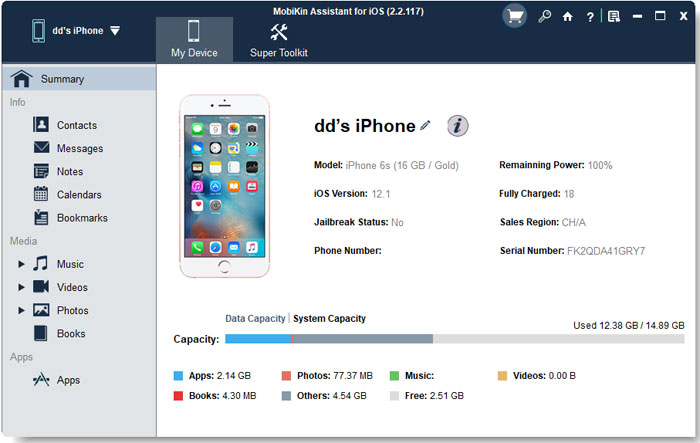
Paso 3. En el menú superior, busque y haga clic en «Exportar» para hacer una copia de seguridad de sus archivos.
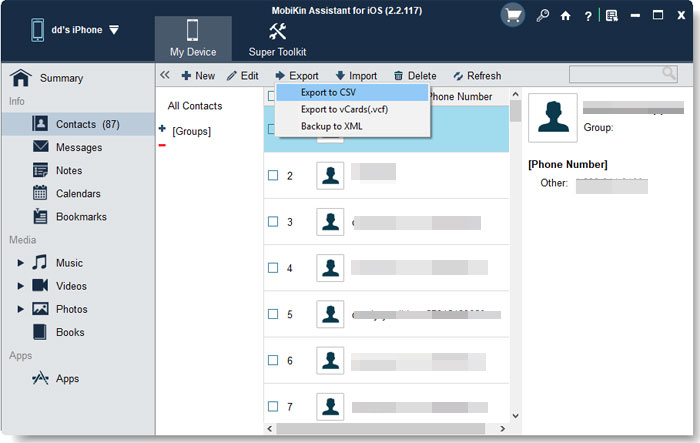
También puede ir a «Super Toolkit»> «Itunes Backup & Restore»> «Backup» para hacer una copia de seguridad de los datos del iPhone a la computadora con un solo clic.

Compruebe si necesita:
2: Cierra la sesión de su cuenta de iCloud
El servicio iCloud de Apple es muy útil para mantener sus datos sincronizados en todos sus dispositivos. Pero hay una trampa, cualquier cambio que realice, como eliminar algo, aparecerá en todos los dispositivos conectados a la misma cuenta de iCloud.
Entonces, si planea borrar su antiguo iPhone, aquí hay algo importante que: usar «borrar todo el contenido y la configuración» borrará el teléfono limpio, pero no eliminará nada de sus otros dispositivos. Aún así, para estar seguro, es una buena idea cerrar la salida de iCloud en ese teléfono antes de restablecerlo. Aquí le mostramos cómo hacer eso:
- Abra «Configuración».
- Toque su «ID de Apple» en la parte superior.
- Desplácese hacia abajo y toque «Firme».
- Ingrese su contraseña de ID de Apple para apagar «Buscar mi iPhone» (si está activado).
- Toque «Iniciar sesión» nuevamente para confirmar.
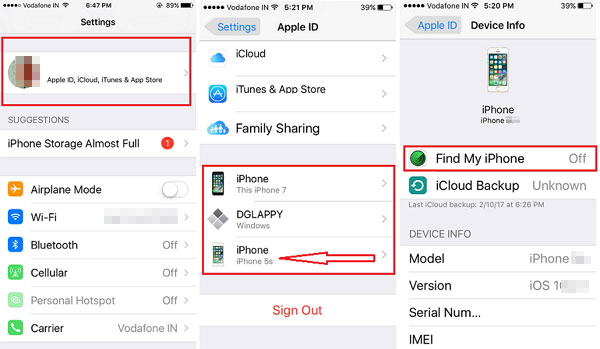
3: Limpie el viejo iPhone antes de vender o regalar
Una vez que haya movido todo a su nuevo iPhone y haya firmado a iCloud en su antiguo, es hora de limpiarlo. No te preocupes. Borrar su antiguo iPhone no afectará su nuevo dispositivo en absoluto.
Para asegurarse de que sus datos personales se hayan ido por completo y no se puedan recuperar, es importante un borrado completo y seguro. Aquí es donde entra el borrador de Mobilekin para iOS. Es una opción principal para limpiar con seguridad un iPhone antes de venderlo, donar o reciclarlo.
¿Por qué elegir el borrador de Mobilekin para iOS?
- Rápido y fácil: solo un clic para borrar todos sus datos y configuraciones.
- Profundito y completo: va más allá de un reinicio básico escaneando profundamente y borrando varias veces.
- Seguro y confiable: funciona con los iPhones más nuevos, incluidos el iPhone 16 e iOS 18.
- Nombre de confianza: creado por Mobilekin, un conocido experto en seguridad de datos de iPhone.
![]()
![]()
Si está listo para pasar su antiguo iPhone, no olvide este paso final. Descargue el borrador de Mobilekin para iOS y borre su dispositivo de la manera inteligente y segura.
Paso 1. En primer lugar, inicie el borrador instalado para el programa iOS en su computadora y conecte su iPhone a la computadora a través de un cable USB. A continuación, toque el botón «Borrar» que aparece en la interfaz del programa.
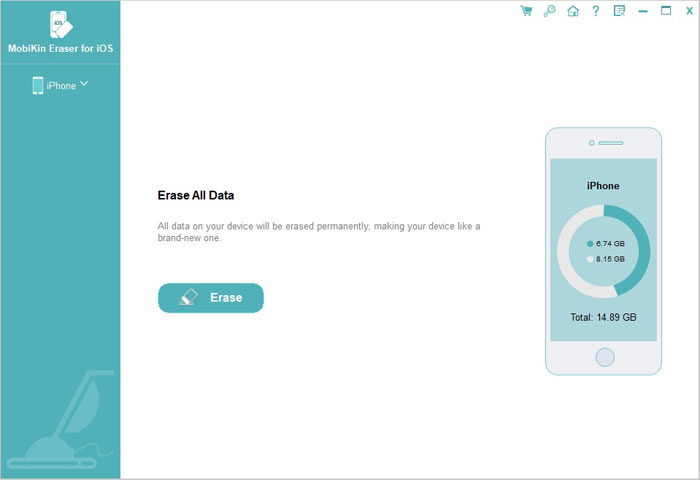
Paso 2. El programa le proporciona tres niveles de seguridad diferentes: bajo y medio y alto. Simplemente seleccione un nivel de borrado de acuerdo con su propia situación y luego toque «Aceptar» para confirmar su elección.
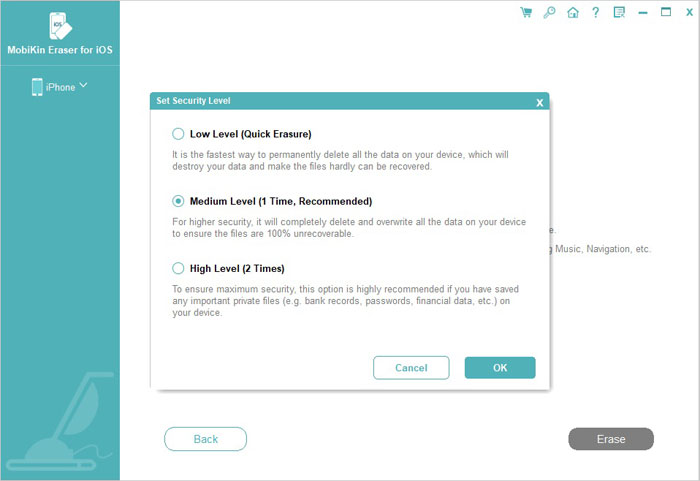
Paso 3. Escriba «Eliminar» en el cuadro en blanco para confirmar sus comandos y luego presione el botón «Borrar» para comenzar a borrar los datos de su iPhone. Mantenga su iPhone bien conectado hasta que el proceso de borrado esté completamente completo.
4: Desconecte el viejo iPhone de su ID de Apple
Cuando haya terminado de usar su antiguo iPhone y desea regalarlo o venderlo, es importante desactivarlo de su ID de Apple. Esto ayuda a mantener su cuenta segura y garantiza que el nuevo propietario no esté vinculado a sus datos personales.
Aquí le mostramos cómo hacerlo:
- Ir a Appleid.apple.com e Inicie sesión. Luego, diríjase a «Seguridad de la cuenta».
- Busque su lista de «dispositivos de confianza».
- Encuentre su antiguo iPhone en la lista, haga clic en «Eliminar de la cuenta» y confirmar.
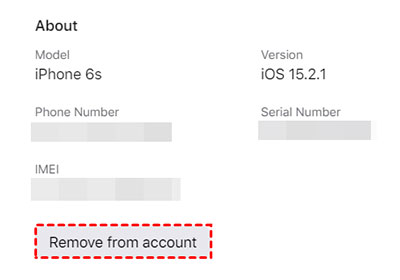
Una vez hecho esto, su dispositivo anterior ya no está conectado a su ID de Apple. Ahora puede vender o regalarlo sin preocuparse por que sus datos o cuenta sean afectados. También se encarga de la pregunta: «¿Cómo borro mi antiguo iPhone después de transferir todo?»
Haga clic para ver:
Parte 2: ¿Qué más hacer con el viejo iPhone después de la transferencia?
Si planea vender o regalar su antiguo iPhone, definitivamente vale la pena seguir los pasos mencionados anteriormente. Pero, ¿y si aún no estás listo para separarte de él? En lugar de dejar que se asiente en un cajón acumulando polvo, ¿por qué no darle a su antiguo iPhone un nuevo propósito?
Aquí hay algunas formas inteligentes y divertidas de reutilizar su antiguo iPhone:
1: Use su antiguo iPhone como cámara de seguridad
Puede reutilizar fácilmente su antiguo iPhone en una cámara de seguridad doméstica. Con la ayuda de una aplicación simple de terceros, puede vigilar su hogar mientras está fuera. Ya sea que desee verificar a su bebé, realizar un seguimiento de sus mascotas o simplemente monitorear la puerta principal, su iPhone puede ser una pequeña herramienta de vigilancia.
2: Usa tu viejo iPhone como teléfono de respaldo
Los teléfonos pueden perderse, robarse o dañarse inesperadamente. Tener un teléfono de repuesto listo puede ahorrarle el estrés de estar repentinamente desconectado. Su antiguo iPhone puede servir como una copia de seguridad que está lista para funcionar cuando lo necesite, solo cargue y está listo para comenzar.
3: Usa tu antiguo iPhone como reproductor de música
¿Por qué no convertir tu viejo iPhone en un reproductor de música para tu casa? Cárguelo con sus listas de reproducción favoritas para escuchar fuera de línea, o conectarlo a Wi-Fi o un punto de acceso para transmitir música. Puede dejarlo en la cocina, el dormitorio o en cualquier otro lugar para disfrutar de la música sin interrumpir su teléfono principal.
Pensamientos finales
¿Qué debe hacer con su antiguo iPhone después de transferir sus datos? Ya hemos revisado algunas de las opciones más inteligentes, y esperamos que las haya encontrado útiles. Ya sea que esté planeando dar su antiguo iPhone a otra persona o aguantarlo, definitivamente vale la pena seguir los pasos que compartimos.
